Beauty Effect
Omogoča uporabo lepotnega učinka za retuširanje fotografije osebe, tako da je ta videti bolje, na primer retuširanje za videz bolj gladke kože, večjih oči in bolj belih zob. Stopnje učinkov lahko nastavite med vrednostmi od 1 do 5. Slika, na kateri je uporabljen lepotni učinek, je shranjena kot nova datoteka. Izvirna fotografija se ne spremeni.
- MENU ›
 (Playback) › [Beauty Effect].
(Playback) › [Beauty Effect]. -
Izberite obraz, na katerem želite uporabiti lepotni učinek.
-
Izberite želeni učinek in z izbirnim kolescem prilagodite stopnjo retuširanja.
 (Skin Toning):
(Skin Toning):- Prilagodi barvo kože v skladu z vašimi željami.
- S tipkama za navzgor/navzdol izberite osnovno barvo kože in nato pritisnite središče.
- S tipkama za navzgor/navzdol prilagodite barvni ton.
 (Skin Smoothing):
(Skin Smoothing):- S kože odstrani starostne pege in gube.
S tipkama za navzgor/navzdol prilagodite stopnjo učinka.
 (Shine Removal):
(Shine Removal):- Zmanjša videz mastne kože. Prilagodi barvo kože v skladu z vašimi željami.
S tipkama za navzgor/navzdol prilagodite stopnjo učinka.
 (Eye Widening):
(Eye Widening):- Poveča oči objekta. S tipkama za navzgor/navzdol prilagodite velikost oči.
 (Teeth Whitening):
(Teeth Whitening):- Pobeli zobe objekta. Pri nekaterih fotografijah morda ne bo mogoče pobeliti zob.
S tipkama za navzgor/navzdol prilagodite belino zob.
Če želite s funkcijo [Beauty Effect] uporabiti dva učnika enega za drugim, najprej uporabite enega, nato pa s tipkama za levo/desno izberite še drugega.
Opomba
- Funkcije [Beauty Effect] ni mogoče uporabiti pri naslednjih posnetkih:
- Panoramske fotografije
- Filmi
- slike RAW
- Lepotnega učinka ne morete uporabiti na zelo majhni sliki obraza.
- Če želite lepotni učinek uporabiti pri dveh ali več obrazih, po prvi uveljavitvi učinka znova izberite isto fotografijo in učinek uporabite na drugem obrazu.
- Pri nekaterih fotografijah funkcija [Beauty Effect] morda ne deluje pravilno.